Comment ramener les notifications de mise à jour volumineuses sur Firefox 4
Mozilla Sécurité Firefox / / March 18, 2020
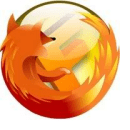 Dans Firefox 4, Mozilla a changé la façon dont les notifications de mise à jour apparaissent. Ils sont maintenant petits et apparaissent brièvement dans le coin inférieur droit de l'écran. Lorsque vous les ignorez ou que vous ne les voyez tout simplement pas, ils continueront à apparaître périodiquement et éventuellement afficheront une grande boîte de dialogue de mise à jour logicielle. Si vous n'aimez pas les nouvelles notifications de mise à jour, Firefox vous permettra de passer directement aux anciennes grandes, mais cela prendra un peu de peaufinage.
Dans Firefox 4, Mozilla a changé la façon dont les notifications de mise à jour apparaissent. Ils sont maintenant petits et apparaissent brièvement dans le coin inférieur droit de l'écran. Lorsque vous les ignorez ou que vous ne les voyez tout simplement pas, ils continueront à apparaître périodiquement et éventuellement afficheront une grande boîte de dialogue de mise à jour logicielle. Si vous n'aimez pas les nouvelles notifications de mise à jour, Firefox vous permettra de passer directement aux anciennes grandes, mais cela prendra un peu de peaufinage.
La grande mise à jour logicielle vous tombe sous le nez, elle est facile à voir et vous pourriez la préférer de cette façon. Par défaut avec Firefox 4, vous devez attendre 12 heures après que les mises à jour soient disponibles avant que cette boîte de dialogue n'apparaisse automatiquement. Si vous voulez apprendre comment y arriver, attachez vos ceintures et continuez à lire!
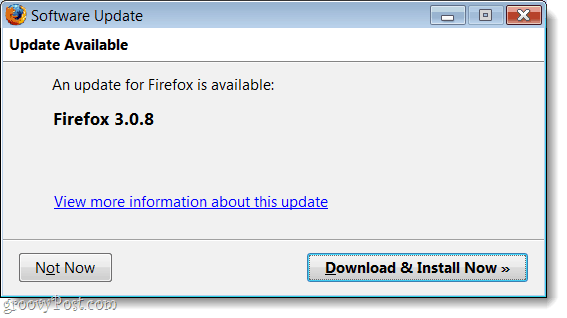
Étape 1
Dans Firefox, Typeà propos de: config dans la barre d'adresse, puis Cliquez sur les "Je ferai attention, je te le promets!" bouton.
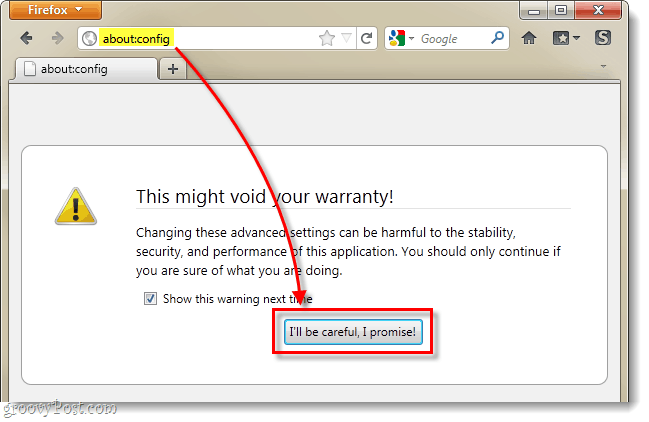
Étape 2
Pâte ce qui suit dans le Filter boîte:
app.update.promptWaitTime
Prochain Clic-droit la préférence qui apparaît ci-dessous et SélectionnerModifier.
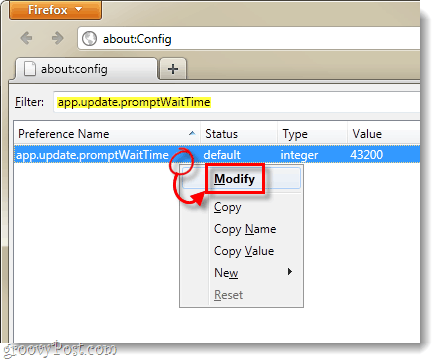
Étape 3
Cette préférence contient le nombre de secondes à attendre avant d'afficher la boîte de dialogue Mise à jour logicielle. La valeur par défaut est définie sur 43200 (12 heures), mais nous allons la remplacer par 1. presse D'accord pour enregistrer les modifications, et vous pouvez maintenant quitter la fenêtre de configuration.
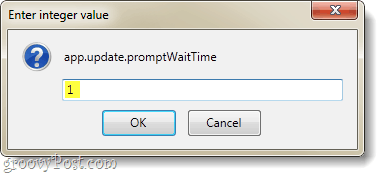
Terminé!
Firefox 4 est désormais configuré pour afficher immédiatement les grandes notifications de mise à jour à l'ancienne lorsqu'un tel contenu est disponible. Par défaut, Firefox ne vérifie les mises à jour qu'une fois par jour, mais il n'y aura aucune excuse pour ne pas être au courant des mises à jour une fois que le navigateur a vérifié.
